How To - 利用Toad for SQL Server 的Log Reader功能查看Log 內容
How To - 利用Toad for SQL Server 的透過Log Reader看Transaction log記錄的資訊
我們查看SQL Server transaction log通常可以透過下SQL Script進行查詢,但是總覺得查出來的資料沒那麼直覺化,現在您可以利用Toad for SQL Server的Log Reader功能查看Transaction Log資訊。
利用Toad for SQL Server的Log Reader可以查看即時的transaction log檔和將transaction log檔複製出來再離線讀取,提供您較多讀取transaction log檔案的選擇。
請依下列步驟進行Transaction Log查詢
1.執行『Tools』=>『Administrator』=>『Log Reader』
2.按 Next 繼續
3.請選擇
i.選擇Online Transaction log
ii.按 Next 繼續
4.若在步驟3選擇Online Transaction log,則後續出現的步驟需輸入連線帳密
i.輸入資料庫的連線資訊
ii.按 Next 繼續
5.第一次啟動Log Reader需安裝元件到DB server,點選Install Now安裝元件。
6.按下Check Status檢查是否已安裝所需元件。
7.接著按Install鈕開始安裝需要的元件。
8.這邊點選Use SQL Server service account,再按OK繼續安裝。
9.元件已安裝OK,按Close鈕繼續。
10.按 Next 繼續
11.設定Log Reader完成, 按 Finish 繼續。
12.透過下圖的Log Reader查看Full Log資訊
13.透過Log Reader查看執行過的DML與DDL 的SQL command
14.點選圖中的UPDATE ROW資料列,然後點選右下方按鈕Reconstruct Record。
15.點選按鈕Reconstruct Record之後,會帶出新舊資料差異比較資訊。
救回異動資料
下面的步驟教您如何利用Toad for SQL Server的Log Reader功能救回誤刪的資料,建議先以產出執行的SQL Script,再以手動方式進行較為安全。
1.範例->執行資料庫hr 的table DEPARTMENT異動
UPDATE [dbo].[DEPARTMENT] SET [DEPARTMENT_CNAME] = N'中文TEST', [DEPARTMENT_ENAME] = N'Demo Test'
WHERE [DEPARTMENT_ID] = N'A003'
2.如下圖,在tab DML選擇剛剛執行的UPDATE STATEMENT,在該項目上按右鍵選Undo/Redo Transaction。
3.接著畫面會開啟Undo/Redo精靈,按 Next 繼續。
4.下圖設定Undo選項
i.選定undo項目,若只恢復commited異動請勾選項目”Include only comitted changes”
ii.按 Next 繼續
5.如下圖,顯示了預計進行的Undo T-SQL Script.
i.tab T-SQL顯示預計進行的SQL script。
ii.按 Next 繼續
6.建議選取不要立即執行,我們選擇在Toad for SQL Server 開啟T-SQL內容。
i.請選定要執行還原資料的T-SQL指令方式。
ii.按 Next 繼續
7.若前一步驟選擇立即執行,則顯示執行結果,按 Finish 繼續。
8.再點選按鈕Reconstruct Record之後,會帶出還原後新舊資料差異比較資訊。
9.再回到查詢資料畫面,可看到資料已還原到異動之前的內容了。
以上步驟建議一定要小心執行,避免意外動到不該動的資料,請務必小心執行每一個操作步驟。
我們查看SQL Server transaction log通常可以透過下SQL Script進行查詢,但是總覺得查出來的資料沒那麼直覺化,現在您可以利用Toad for SQL Server的Log Reader功能查看Transaction Log資訊。
利用Toad for SQL Server的Log Reader可以查看即時的transaction log檔和將transaction log檔複製出來再離線讀取,提供您較多讀取transaction log檔案的選擇。
請依下列步驟進行Transaction Log查詢
1.執行『Tools』=>『Administrator』=>『Log Reader』
2.按 Next 繼續
3.請選擇
i.選擇Online Transaction log
ii.按 Next 繼續
4.若在步驟3選擇Online Transaction log,則後續出現的步驟需輸入連線帳密
i.輸入資料庫的連線資訊
ii.按 Next 繼續
5.第一次啟動Log Reader需安裝元件到DB server,點選Install Now安裝元件。
6.按下Check Status檢查是否已安裝所需元件。
7.接著按Install鈕開始安裝需要的元件。
8.這邊點選Use SQL Server service account,再按OK繼續安裝。
9.元件已安裝OK,按Close鈕繼續。
10.按 Next 繼續
11.設定Log Reader完成, 按 Finish 繼續。
12.透過下圖的Log Reader查看Full Log資訊
13.透過Log Reader查看執行過的DML與DDL 的SQL command
14.點選圖中的UPDATE ROW資料列,然後點選右下方按鈕Reconstruct Record。
15.點選按鈕Reconstruct Record之後,會帶出新舊資料差異比較資訊。
救回異動資料
下面的步驟教您如何利用Toad for SQL Server的Log Reader功能救回誤刪的資料,建議先以產出執行的SQL Script,再以手動方式進行較為安全。
1.範例->執行資料庫hr 的table DEPARTMENT異動
UPDATE [dbo].[DEPARTMENT] SET [DEPARTMENT_CNAME] = N'中文TEST', [DEPARTMENT_ENAME] = N'Demo Test'
WHERE [DEPARTMENT_ID] = N'A003'
2.如下圖,在tab DML選擇剛剛執行的UPDATE STATEMENT,在該項目上按右鍵選Undo/Redo Transaction。
3.接著畫面會開啟Undo/Redo精靈,按 Next 繼續。
4.下圖設定Undo選項
i.選定undo項目,若只恢復commited異動請勾選項目”Include only comitted changes”
ii.按 Next 繼續
5.如下圖,顯示了預計進行的Undo T-SQL Script.
i.tab T-SQL顯示預計進行的SQL script。
ii.按 Next 繼續
6.建議選取不要立即執行,我們選擇在Toad for SQL Server 開啟T-SQL內容。
i.請選定要執行還原資料的T-SQL指令方式。
ii.按 Next 繼續
7.若前一步驟選擇立即執行,則顯示執行結果,按 Finish 繼續。
8.再點選按鈕Reconstruct Record之後,會帶出還原後新舊資料差異比較資訊。
9.再回到查詢資料畫面,可看到資料已還原到異動之前的內容了。
以上步驟建議一定要小心執行,避免意外動到不該動的資料,請務必小心執行每一個操作步驟。

























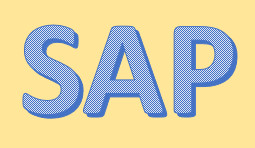

留言
張貼留言